Java-version uusimman version pitäisi korjata tämä ongelma
- Jos käsittelet Minecraft-poistumiskoodia, se saattaa johtua vanhentuneesta virustorjuntaohjelmasta.
- Voit korjata tämän ongelman nopeasti päivittämällä tietokoneesi.
- Ajonaikaisten kirjastojen uudelleenasentaminen on toinen varma tapa päästä eroon virheestä.
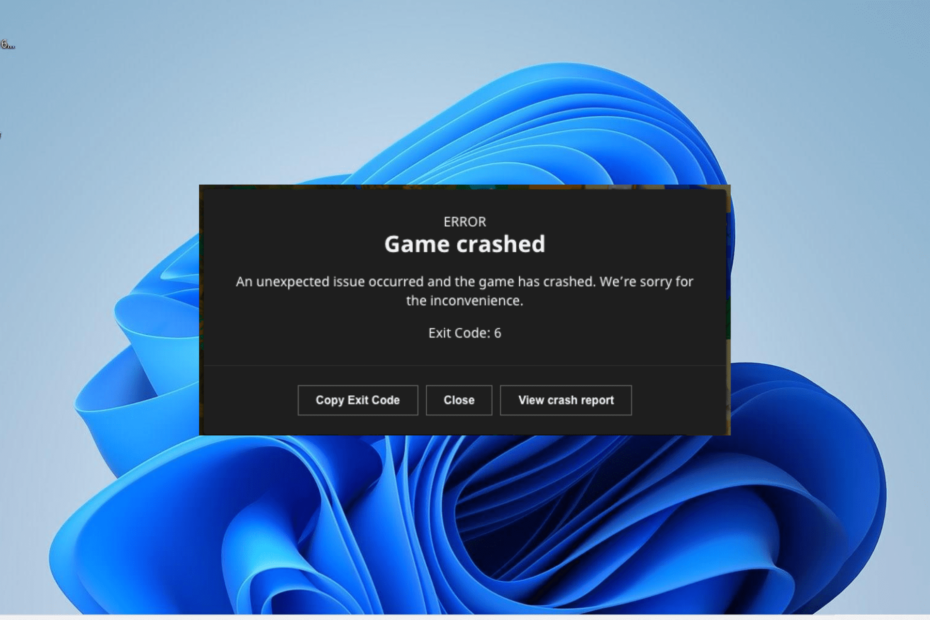
- Lataa ja asenna Fortect.
- Käynnistä sovellus aloittaaksesi skannausprosessin.
- Klikkaa Aloita korjaus -painiketta ratkaistaksesi kaikki tietokoneesi suorituskykyyn vaikuttavat ongelmat.
- Fortectin on ladannut 0 lukijat tässä kuussa.
Poistumiskoodi 6 on yksi monista turhauttavia Minecraft-virheitä jotka häiritsevät käyttäjiä jatkuvasti. Tämä virhe kaataa pelin kokonaan muutaman minuutin käynnistämisen jälkeen.
Jos olet myös tekemisissä tämän virheen kanssa, voit olla varma, että on olemassa todistettuja ratkaisuja, jotka voivat ratkaista sen, ja kerromme niistä yksityiskohtaisesti tässä oppaassa.
Mitä Minecraftin poistumiskoodi 6 tarkoittaa?
Minecraftin poistumiskoodi 6 ilmaisee enimmäkseen ongelmaa JAVA-tiedostossasi. Alla on joitain tämän ongelman syitä:
- Vanhentunut virustorjuntaohjelmisto: Jos sinun viruksentorjuntaohjelma on vanhentunut, se saattaa estää Minecraftin häiriöitä. Sinun on päivitettävä virustorjuntasi ja tietokoneesi, jos käytät Microsoft Defenderiä.
- Ongelmia ajonaikaisissa kirjastoissa: Joissakin tapauksissa Microsoftin ajonaikaisten kirjastojen ongelmat voivat johtaa tähän virheeseen. Ajonaikaisten kirjastotiedostojen uudelleenasentaminen korjaa tämän.
- Vanhentunut näytönohjain: Useimmat Minecraftin ongelmat voidaan jäljittää vanhentuneeseen tai vialliseen näytönohjainohjaimeen. Sinun täytyy päivitä ohjain ongelman ratkaisemiseksi.
Kuinka korjaan Minecraftin kaatumisen poistumiskoodin 6?
Ennen kuin tutkit tämän osan monimutkaisempaa ratkaisua, kokeile näitä alustavia korjauksia:
- Käynnistä tietokoneesi uudelleen.
- Päivitä kolmannen osapuolen virustorjunta.
- Käytä JAVA 17:ää tai uusinta JAVA-versiota.
Jos ongelma jatkuu, voit nyt perehtyä alla oleviin ratkaisuihin:
1. Päivitä tietokoneesi
- paina Windows näppäin + minä avaamaan asetukset sovellus ja valitse Windows päivitys vasemmassa ruudussa.
- Klikkaa Tarkista päivitykset -painiketta.
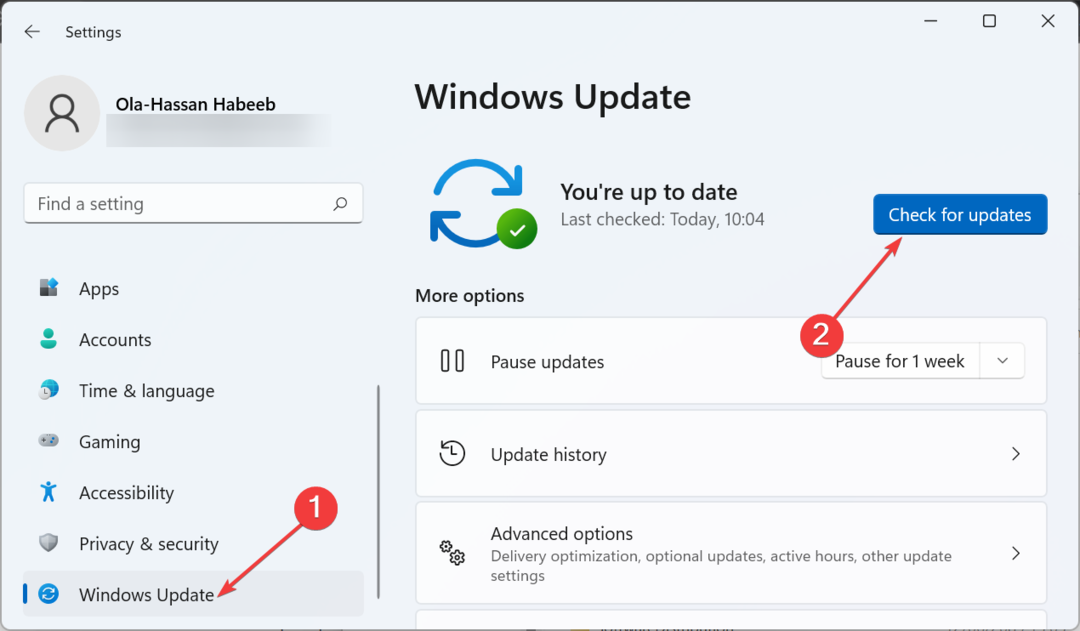
- Lataa ja asenna nyt kaikki saatavilla olevat päivitykset.
Jos et ole päivittänyt tietokonettasi pitkään aikaan, jäät todennäköisesti paitsi tärkeistä tietoturvapäivityksistä. Myös Windows Defenderin korjaustiedostot sisältyvät saatavilla oleviin päivityksiin.
Kun tietoturvaohjelmistosi on vanhentunut, se voi johtaa Minecraftin poistumiskoodin 6 virheeseen. Siksi on tärkeää ladata ja asentaa kaikki saatavilla olevat päivitykset, myös valinnaiset.
2. Päivitä näytönohjain
- paina Windows näppäin + X ja valitse Laitehallinta.
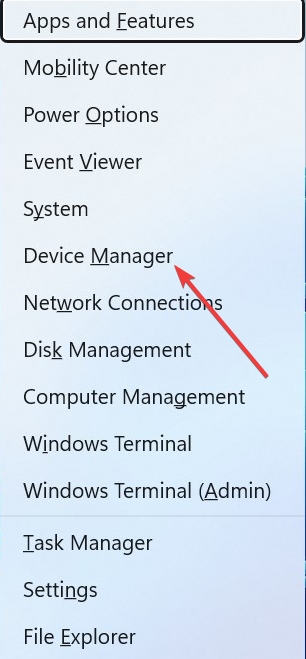
- Kaksoisnapsauta Näytön sovittimet vaihtoehto laajentaaksesi sitä ja napsauta näytönohjainta hiiren kakkospainikkeella.
- Valitse nyt Päivitä ohjain vaihtoehto.
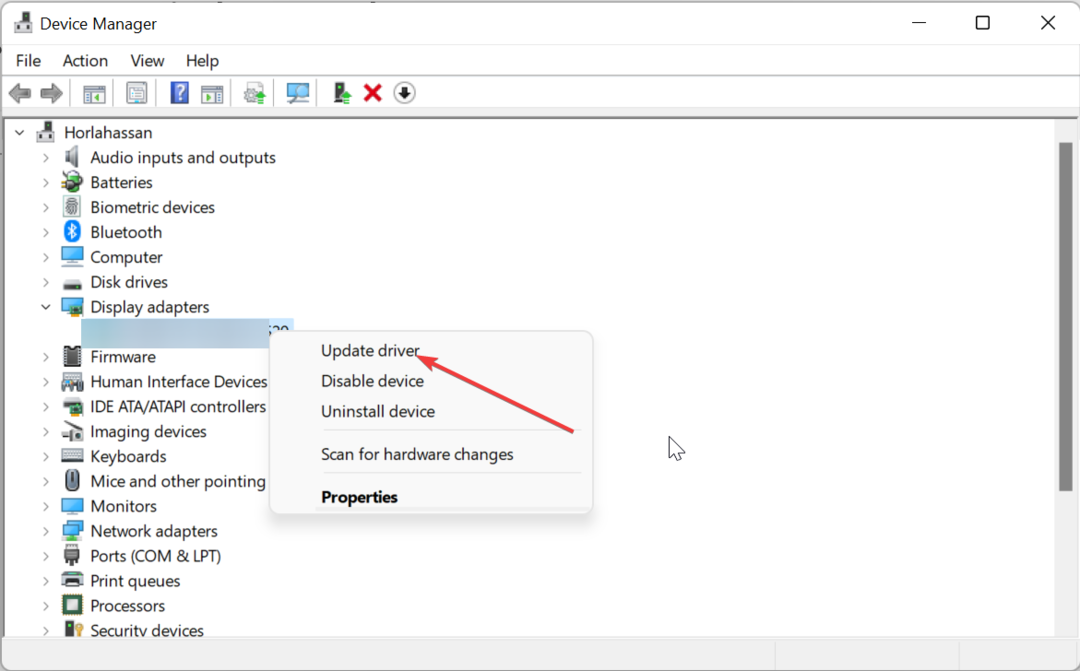
- Lopuksi valitse Hae ohjaimia automaattisesti ja asenna kaikki saatavilla olevat päivitykset.
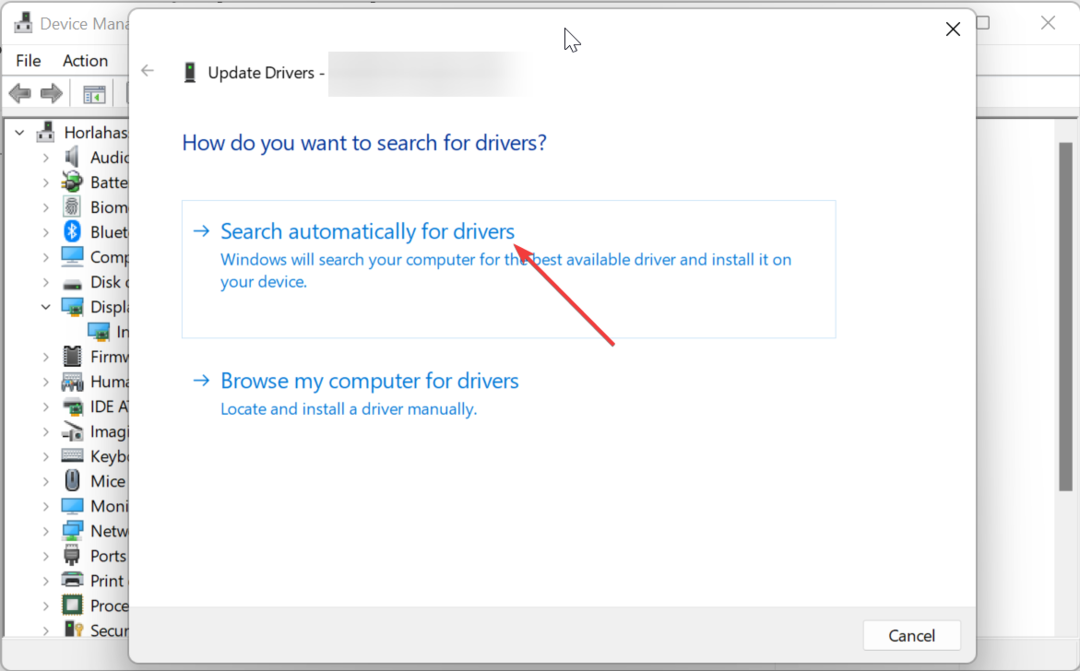
Vanhentunut näytönohjainohjain on monien pelien ongelmien perimmäinen syy, eikä Minecraftin poistumiskoodi 6 eroa toisistaan. Siksi on tärkeää päivittää ajurit usein.
Jos et halua käydä läpi stressiä päivittää ohjaimia manuaalisesti, suosittelemme käyttämään erikoistyökalua, kuten DriverFix.
Tämä huippuluokan ohjelmisto etsii automaattisesti vanhentuneet, rikkinäiset ja puuttuvat ohjaimet ja korvaa ne alkuperäisellä versiolla tietokannastaan.

DriverFix
Korjaa kaikki vialliset ja vanhentuneet ajurit DriverFix-sovelluksella.3. Asenna ajonaikaiset kirjastot uudelleen
- paina Windows näppäin + R, tyyppi appwiz.cplja napsauta OK.
sovellus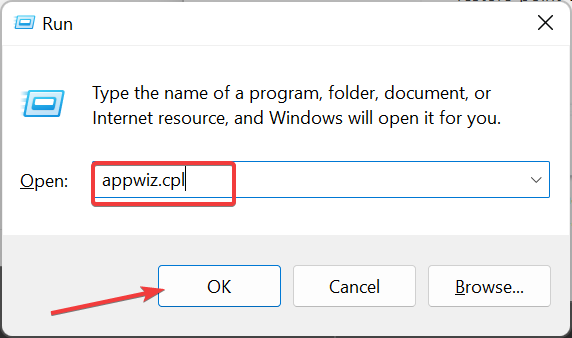
- Napsauta hiiren kakkospainikkeella Microsoft Visual C++ Redistributable Package -pakettia ja valitse Poista asennus.
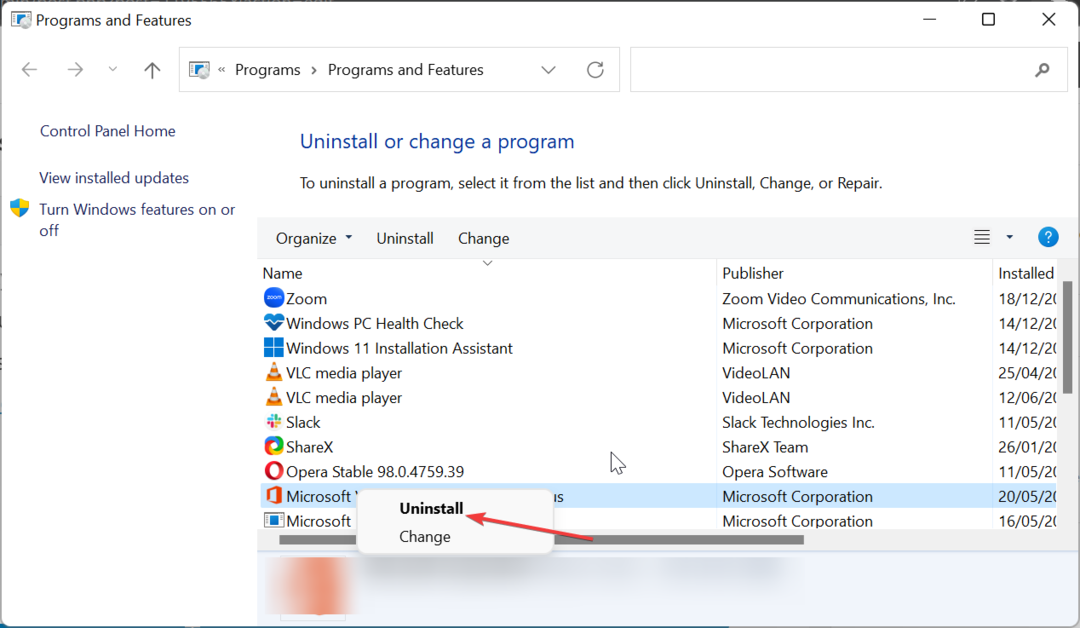
- Noudata nyt näytön ohjeita prosessin suorittamiseksi loppuun.
- Siirry lopuksi kohtaan Microsoftin virallinen verkkosivusto ladataksesi ja asentaaksesi paketin.
Jotkut käyttäjät viittaavat Minecraftin poistumiskoodiin 6 ajonaikaisena virheenä. Ja jotkut käyttäjät ovat pystyneet korjaamaan sen päivittämällä ajonaikaiset kirjastot. Kannattaa siis kokeilla sitäkin.
- 6 tapaa korjata latauksessa juuttunut ESO-kantoraketti
- 0x00001338 Virhekoodi COD Modern Warfaressa [Korjaa]
- 0x89245102 Minecraft-virhe: paras tapa korjata se
4. Suorita Levyn puhdistus
- paina Windows näppäin + S, tyyppi cleanmgrja valitse Levyn puhdistus.
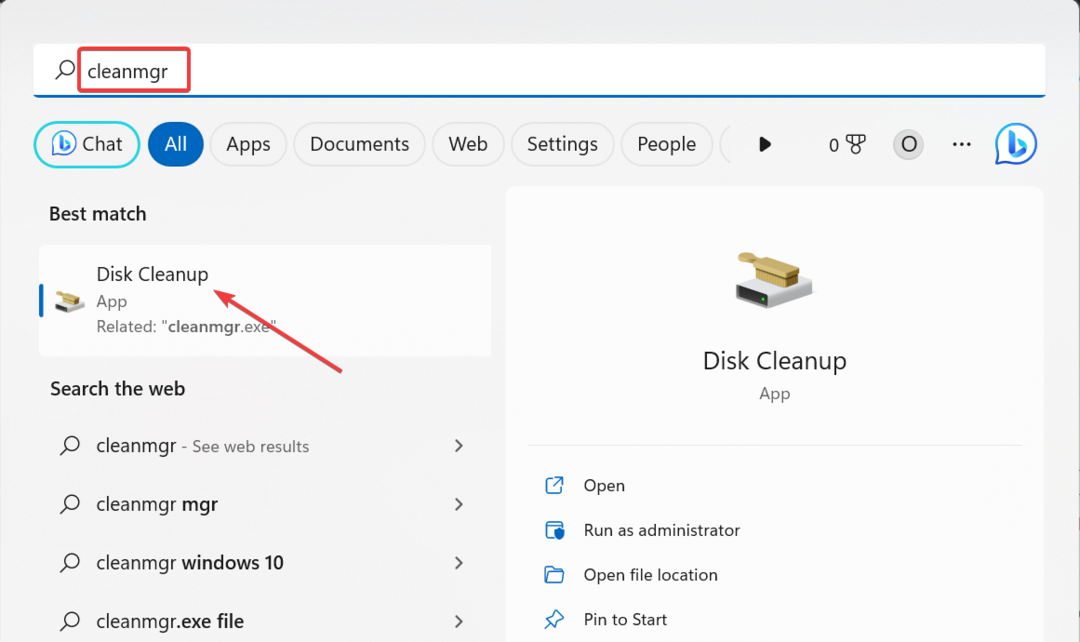
- Napsauta seuraavaksi Puhdista järjestelmätiedostot -painiketta.
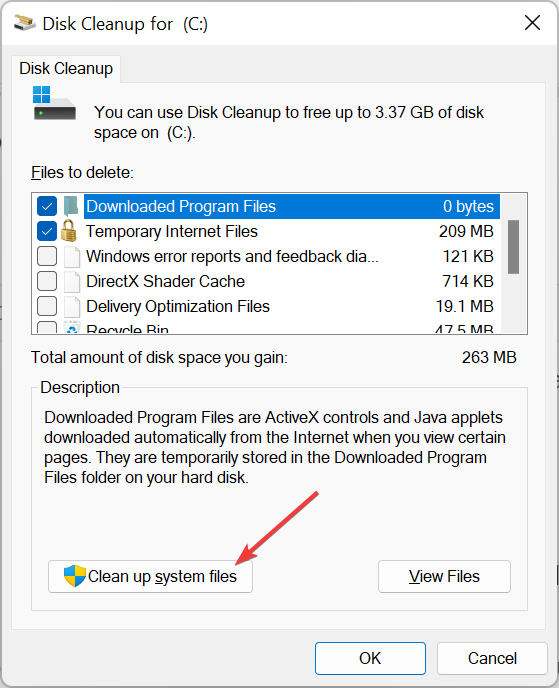
- Valitse puhdistettava asema ja napsauta OK.
- Valitse lopuksi tiedostot, jotka haluat tyhjentää, ja napsauta OK -painiketta.
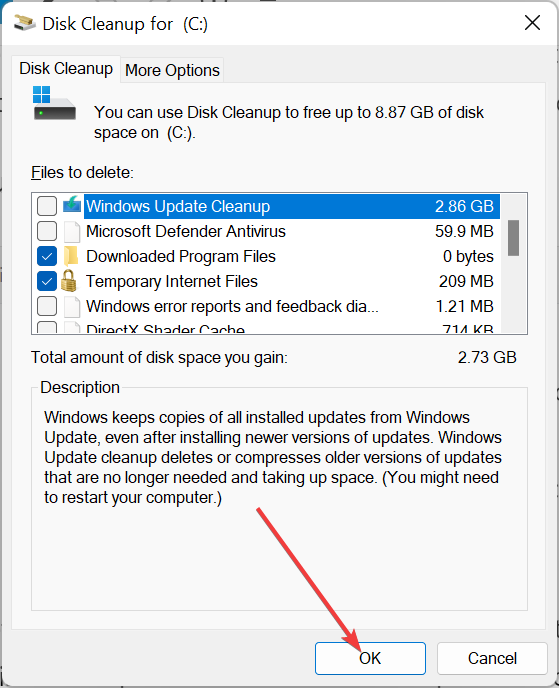
Joskus tämä ongelma saattaa johtua roskapostitiedostojen kerääntymisestä tietokoneellesi. Näiden tiedostojen tyhjentäminen Levyn uudelleenjärjestäminen -ominaisuuden avulla ratkaisee ongelman lopullisesti.
Minecraftin poistumiskoodin 6 virhe on yksi niistä, joiden tarkkaa syytä on vaikea määrittää. Sinun pitäisi kuitenkin pystyä korjaamaan se soveltamalla tämän oppaan ratkaisuja huolellisesti.
Jos olet tekemisissä 0x89245102 Minecraft-virhe, meillä on kattava opas, joka auttaa sinua ratkaisemaan sen.
Onko sinulla ollut ongelmia yllä olevien korjausten käyttöönotossa? Voit vapaasti jakaa kokemuksesi kanssamme alla olevissa kommenteissa.
Onko sinulla edelleen ongelmia?
Sponsoroitu
Jos yllä olevat ehdotukset eivät ratkaisseet ongelmaasi, tietokoneessasi saattaa esiintyä vakavampia Windows-ongelmia. Suosittelemme valitsemaan all-in-one-ratkaisun, kuten Fortect korjata ongelmat tehokkaasti. Asennuksen jälkeen napsauta vain Näytä&Korjaa -painiketta ja paina sitten Aloita korjaus.


